
自鯖の無線ルーターの設定について P-2
ここではBUFFALO (WHR-HP-AMPG)の設定について記述しています。
サーバーを開局して5年になりますが(H21-4-4現在)ルーターの動作が不安定(時々接続が切れます)になったので、よりハイパワーで長距離での接続が可能な機種に変更しました。
ここでは新機種(WHR-HP-AMPG)の設定について記述します。つまり備忘録です。
手順は、
(1)サーバー機のIP固定化、
(2)ルーターの設定1、DHCPの変更 (サーバー機のみ固定、あとの3台はDHCPによるIP自動設定)
(3)ルーターの設定2、TCPポートの設定(ポートの開放)
です。「(1)サーバー機のIP固定化」
■サーバー機のIP固定化については、■By-JH4AGB/6で説明していますから、そちらを参照してください。
「(2)ルーターの設定1、DHCPの変更」
LANにつながっているパソコン(どれでも良い)のブラウザにルーターログインアドレスを入れ、ログイン画面を呼び出します。
らくらく!セットアップシートには、「スタート」-「すべてのプログラム」-「BUFFALO」-「エアーステーションユーティリテイ」-AirStation設定ツール」を選択する。と成っていますが、下記のほうが手っ取り早いです。
以下は、らくらく!セットアップの初期セットとは少し違い再設定の場合で説明しています。
IEを起動して(http://192.168.11.1/)と入れます。
初めてのログインではパスワードは設定されていませんので、そのまま「OK」でログインします。設定変更後に、セキュリテイ対策上パスワードを設定します。
余談ですが、ブロバイダーへの初めての接続手順を書きとめておきます。関係の無い方は次に進んでください。 次へ←ここクリック
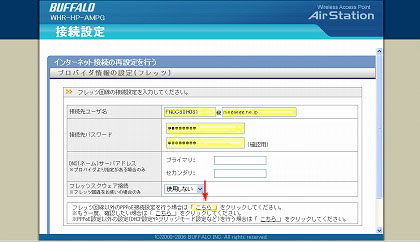
上の画面になりましたらブロバイダーから指定されたアドレスやパスワードを入力します。
そして「フレッツ回線以外のPPPoE接続設定を行う場合は「こちら」をクリックしてください」をクリックします。(私の場合フレッツ以外の光です)

上図の右の画面になればブロバイダーとの接続は完了です。「設定完了」ボタンをクリックして次に進みます。
■ ルーターの設定1、Lanポートの設定
ルーター設定のTop画面になりますから「詳細設定」をクリツクすると、各種設定画面になります。
WAN設定 画面では何も変更しません、このままです。ここで「LAN設定」をクリックします。
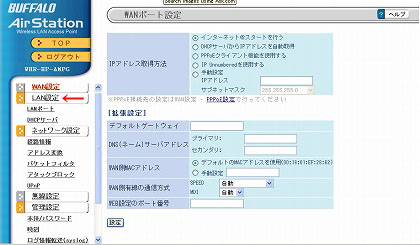
LANポート設定の画面では、「DHCPサーバー機能」を使用するにチェツクをいれ、割り当てIPアドレスに192.168.11.2 から5台、除外IPアドレスに192.168.11.2 を いれ、「DHCPサーバー設定」をクリックします。
(この除外IPアドレス 192.168.11.2 がサーバー機のアドレスになり固定されます。)
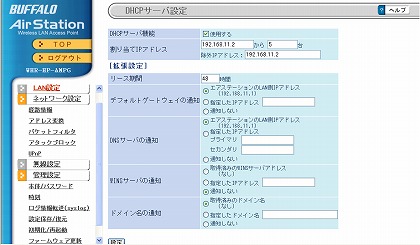
上の右画面では「DHCPサーバー設定」が反映されています、設定はそのままで使用しています。
次に「アドレス変換」ボタンをクリックして、
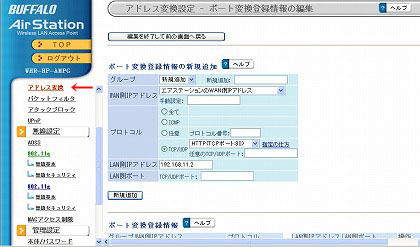
私の場合、4台のパソコンがLANに繋がっており、そのうち1台がサーバー機でこれを固定IPで使用します。後の3台はDHCPを自動にし、それぞれにIPを割り振りさせます。全部固定にしないのは、パソコンが変わったり、無線にしたりで変更が多々ある為です。
「(3)ルーターの設定2、TCPポートの設定(ポートの開放)」
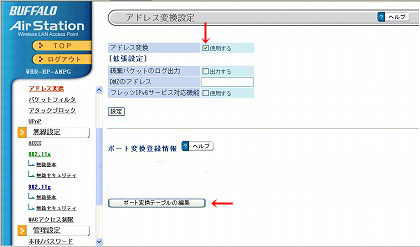
■アドレス変換設定画面で「アドレス変換」を使用するにチェックをいれます。そして「ポート変換テーブルの編集」ボタンをクリックして。

TCP/UDPポート(HTTPポート80を選択)、LAN側IPアドレス(192.168.11.2)を入力し「新規追加」をクリックした後「設定」をクリックして確定します。
再度ポート「20-21」の設定を同じ要領で設定します。
私の場合TCPポートを「80」と「20-21」と二つ開放していますが、ホームページだけでなく、ユーザーにもホームページを開放している為です。 アドレス変換テーブルの入力は簡単に記述してしまいましたが、画面の指示に従えば間違いは無いと思います。それぞれその設定の都度「設定」ボタンをクリックいてルーターに反映させる必要があります。 **注** 「設定」の都度ブロバイダーへの接続が更新されます。
下の画面はLANポートの設定状況です。(参考)

なお、状態を無効にする事ができますから、状態の確認が必要です。(無効だと、設定の内容文字が茶色になります)
Edt(H21-4-4)
今回のルーター画面中央、右は以前使用していた物
■戻る